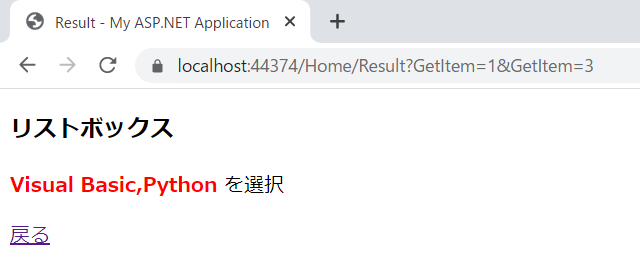HTMLヘルパーのListBoxを使ったプログラム
今回は、HTMLヘルパーのリストボックス(ListBox)を使ったサンプルプログラムを作りましょう。
リストボックスは、以下のようなHTMLの要素で、一覧から複数の項目を選択することができます。
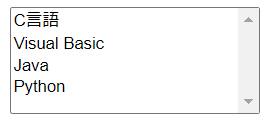
新規プロジェクトの作成
新規にプロジェクトを作成します。
今回のサンプルプログラムは、プロジェクト名を「HelperListBox」として作成します。
プロジェクトの作成方法は、こちらの記事を参照してください。
ビューモデルの作成
リストボックスを扱うビューモデルを作成します。
リストボックス用のリストと、選択された値を保持するためのプロパティをリストで定義します。
コンストラクターの中で、リストボックスのアイテムを追加します。
なお、リストボックスの型は、SelectListItemクラスを使います。
また、ViewItem()メソッドは、リストボックスから選択したTextの内容を、カンマ区切りのString型で返します。
SelectListItemクラスの詳しい内容は、以下のマイクロソフトの公式サイトを参照してください。
|
1 2 3 4 5 6 7 8 9 10 11 12 13 14 15 16 17 18 19 20 21 22 23 |
Imports System.Web.Mvc Public Class ViewModel Public Property PrgLang As New List(Of SelectListItem) Public Property GetItem As New List(Of String) Sub New() PrgLang.Add(New SelectListItem() With {.Text = "C言語", .Value = "0"}) PrgLang.Add(New SelectListItem() With {.Text = "Visual Basic", .Value = "1"}) PrgLang.Add(New SelectListItem() With {.Text = "Java", .Value = "2"}) PrgLang.Add(New SelectListItem() With {.Text = "Python", .Value = "3"}) End Sub Function ViewItem(GetItem As List(Of String)) As String Dim item As String = Nothing For i As Integer = 0 To GetItem.Count - 1 item = item + PrgLang(GetItem(i)).Text + "," Next Return item.TrimEnd(",") End Function End Class |
最後に余計なカンマが付加されてしまうので、TrimEnd()メソッドで最後のカンマを削除しています。
コントローラーの作成
今回は、コントローラーを1つだけ作成します。
この中に、入力用のビューを呼び出すInput()メソッドと、結果表示用のビューを呼び出すResult()メソッドを作成します。
Result()メソッドは、引数として選択されたリストボックスのValue値がリストで渡され、その値をビューモデルのGetItemプロパティに設定します。
|
1 2 3 4 5 6 7 8 9 10 11 12 13 14 15 16 17 18 19 |
Imports System.Web.Mvc Namespace Controllers Public Class HomeController Inherits Controller Private vm As New ViewModel Function Input() As ActionResult Return View(vm) End Function Function Result(GetItem As List(Of String)) As ActionResult vm.GetItem = GetItem Return View(vm) End Function End Class End Namespace |
入力画面用ビューの作成
入力画面用のビューを作成します。
HTMLヘルパーのHtml.ListBoxFor()メソッドを使って、リストボックスを作成します。
Html.ListBoxFor()メソッドの使い方は、以下の通りです。
@Html.ListBoxFor(Function(model) model.プロパティ, リストボックス)
「Function(model) model.プロパティ」の部分は、ラムダ式といわれるもので、名前のない関数です。
Functionにmodelが渡され、modelの中のプロパティをHtml.ListBoxFor()メソッドに引数として渡しています。
model.プロパティの「プロパティ」部分がリストボックスの id と name になります。
modelの内容は、コントローラーから渡されます。
上記では、Functionの引数をmodelとしていますが、名前はなんでも構いません。
詳しくは、以下のマイクロソフトの公式サイトを参照してください。
|
1 2 3 4 5 6 7 8 9 |
@ModelType ViewModel @Code ViewData("Title") = "Input" End Code @Using Html.BeginForm("Result", "Home", FormMethod.Get) @<p>@Html.ListBoxFor(Function(model) model.GetItem, Model.PrgLang, New With {.size = "4", .style = "width: 200px"})</p> @<p><input type="submit" value="実行" /></p> End Using |
リストボックスの行数と幅を「New With {.size = "4", .style = "width: 200px"}」で指定します。
これを指定しないと、最も長いアイテムの長さに合わされます。
結果表示用ビューの作成
リストボックスから、何が選択されたかを表示するためのビューを作成します。
コントローラーから渡されたビューモデルのViewItem()メソッドを呼び出して、選択された値を表示します。
渡された値がNothingだった場合は、「未選択」を表示します。
|
1 2 3 4 5 6 7 8 9 10 11 12 13 14 |
@ModelType ViewModel @Code ViewData("Title") = "Result" End Code <h3>リストボックス</h3> @code If Model.GetItem Is Nothing Then @<p>未選択</p> Else @<p><span class="select-item">@Model.ViewItem(Model.GetItem)</span><span style="margin:5px;">を選択</span></p> End If End Code <a href="/Home/Input/">戻る</a> |
表示レイアウトの編集
ビューを作成すると、自動的に「Views/Shared/_Layout.vbhtml」が作成されるので、これを以下のように編集します。
|
1 2 3 4 5 6 7 8 9 10 11 |
<!DOCTYPE html> <html lang="ja"> <head> <meta charset="utf-8" /> <title>@ViewBag.Title - My ASP.NET Application</title> <link href="~/Content/Site.css" rel="stylesheet" type="text/css" /> </head> <body> @RenderBody() </body> </html> |
スタイルシートの作成
このプロジェクトで使用するスタイルシート(Site.css)を、以下のように修正します。
リストボックスから選択された値を、赤の太字で表示します。
|
1 2 3 4 |
.select-item { color: red; font-weight: bold; } |
プログラムの実行
リストボックスの中から項目を任意に選択します。
ここでは例として「Visual Basic」と「Python」を選択しています。